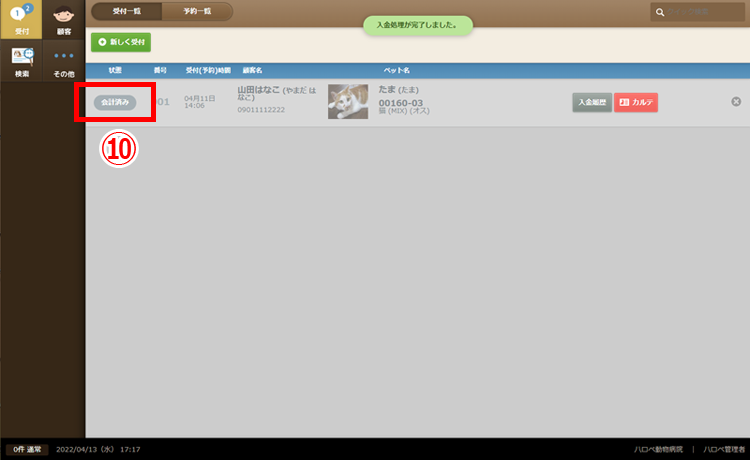明細書・証明書や処方箋の印刷が済んだら、会計処理画面右半分のブロックで入金処理を行い、会計を確定します。
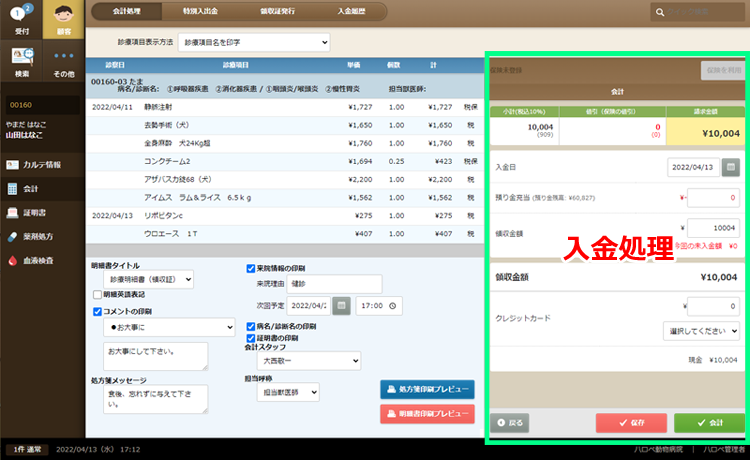
会計 > 診療項目入力画面 > 会計処理画面
・画面右上の黄色の「請求金額」欄に請求金額が表示されます〈①〉。領収金額欄にも同じ金額が表示されます〈②〉。

・全額を現金で決済する場合は、そのまま画面右下の「会計」ボタン〈③〉をクリックします。
・請求金額の一部または全部をクレジットカードで決済する場合は、「クレジットカード」欄〈④〉にカード決済額を手入力〈④〉すると、請求金額からクレジットカード分を差し引いた金額が「現金」欄に表示されます〈⑤〉。間違いがないかよく確認して「会計」ボタン〈③〉をクリックします。
ご注意
・全額現金決済の場合は「現金」欄には領収金額が全額表示されます。
・全額クレジットカード決済の場合は「現金」欄は「¥0」になります。
・請求金額の一部または全部を各種ペイメントで決済する場合も、「クレジットカード」欄〈④〉に決済額を入力して「会計」ボタン〈③〉をクリックします。
ご注意
・現金決済以外(クレジットカード、各種ペイメント、銀行振込、郵便振替など)は、いずれも「クレジットカード」欄に決済金額を入力します。
・「選択してください▼」のプルダウンメニュー〈⑥〉は特に使用しなくて構いません。
「保存」と「会計」
・「会計」ボタン〈③〉をクリックすることによって会計は確定します。
・会計終了前に「会計」ボタンの隣の「保存」ボタン〈⑦〉をクリックしておくと、会計中の金額情報のほか会計処理画面の左下で設定した診療明細書のさまざまな文字情報(明細書のタイトル、英語表記、コメント、来院情報、病名・診断名の印刷設定、会計スタッフ名など)が仮保存されます。
・「保存」ボタンをクリックした後に受付画面などへ移動しても、上記情報は消えずに残っています。入院中のペットの明細書をあらかじめ用意しておく際などに便利です。
会計電卓機能
・「会計」ボタンをクリックして会計を確定させる際、画面にソフト電卓を表示して釣り銭計算を行うことができます(会計電卓機能)。
・会計電卓機能は、あらかじめ「一般業務設定 > 病院情報」を開き、「会計電卓機能」のON/OFFスイッチ〈⑧〉を「ON」に切り替えておくことで利用できます。

・「会計」ボタン〈③〉をクリックすると、画面にソフト電卓がポップアップします。
・テンキーをクリックするか、お預かり金額に数字を手入力すると自動的に「おつり」が計算されます。
・パソコンのテンキーを押して入力することもできます。
・おつりが正しく表示されたら、「入金処理」ボタン〈⑨〉をクリック。会計を確定します。

会計の確定
・画面が受付画面に切り替わります。ペット名の左前の状態(ステータス)マークが灰色の「会計済み」〈⑩〉に変わっていることを確認してください。